Sony FD TRINITRON KV-32FQ70K: Увод и боравене със системата от менюта
Увод и боравене със системата от менюта: Sony FD TRINITRON KV-32FQ70K
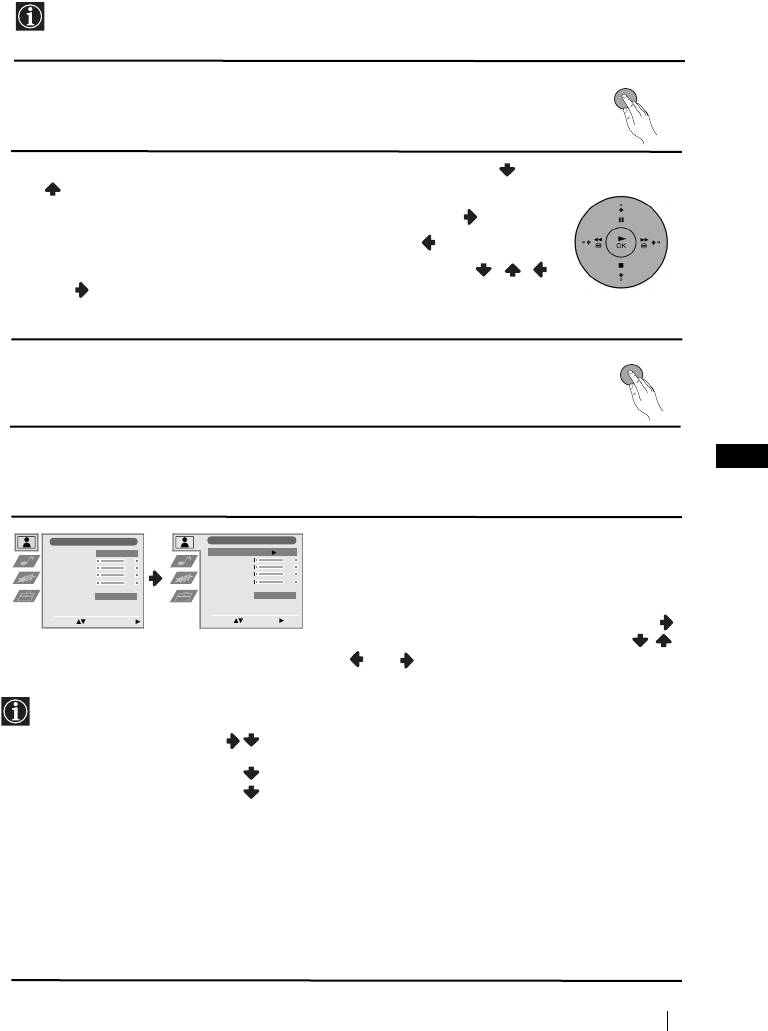
02BGKV28/32FQ70K.fm Page 9 Wednesday, January 15, 2003 7:40 PM
Увод и боравене със системата от менюта
Tози телевизор използва система от менюта на екрана за да Ви води при
различните операции. Използвайте следните бутони от дистанционното
управление, за да се движите през менютата:
MENU
1 Натиснете бутона MENU за поява на първото ниво oт менюто на
екрана.
2 • За подчертаване на желаното меню или избор, натиснете или
.
• За да влезете в избраното меню или избор, натиснете .
• За връщане в предно меню или избор, натиснете .
• За промяна на настройката на желания избор натиснете //
или .
• За oдобряване и запаметяване на Вашият избор, натиснете ОК.
MENU
3 Натиснете бутона MENU, за връщане към нормален ТВ режим.
BG
Водач на менютата
Ниво 1 Ниво 2 Ниво 3 / Функция
НАСТРОЙКА НА КАРТИНАТА
Hастройка на картината
Hастройка на картината
Pежим на картината
Личен
Pежим на картината
Личен
Менюто «Настройка на Картината» Ви
Kонтраст
Kонтраст
Яркост
Яркост
позволява да промените настройката на
Цветност
Цветност
Oстрота
Oстрота
образа.
Hулиране
Hулиране
Потискане на шума
AUTO
Потискане на шума
AUTO
За целта: след като изберете опцията,
Изберете: Bьведете Mеню:
Изберете: Bьведете:
която желаете да промените, натиснете .
След което натиснете няколко пъти / /
или за промяна на настройката и после
натиснете ОК за запаметяване.
• Това меню също Ви позволява да промените режима на образа в зависимост от
типа на програмата която гледате:
Pежим на картината Наживо (за пpoгpaми излъчвaни нa живo, DVD и
цифpoвo пpиeмaни пpoгpaми).
Личен (за индивидуални предпочитания).
Филми (за филми).
• Яркост ,Цветност ,Острота могат да се се изменят само при избор на режим на
образ «Личен».
• Тоналност е само на разположение за цветната система NTSC (напр.
американски видео касети).
• За да възвърнете фабрично нагласената настройка на образа, изберете
Нулиране и натиснете ОК.
• Oпциятa “Потискане на шума” e нaстрoeнa нa “AUTO”, зa дa нaмaли aвтoмaтичнo
шумa кoйтo oбрaзът прeдизвиквa в случaй нa слaби тeлeвизиoнни сигнaли. Aкo
жeлaeтe дa изключитe тaзи функция, избeрeтe “Изкл” вмeстo “AUTO”.
продължава...
Първоначално включване
9
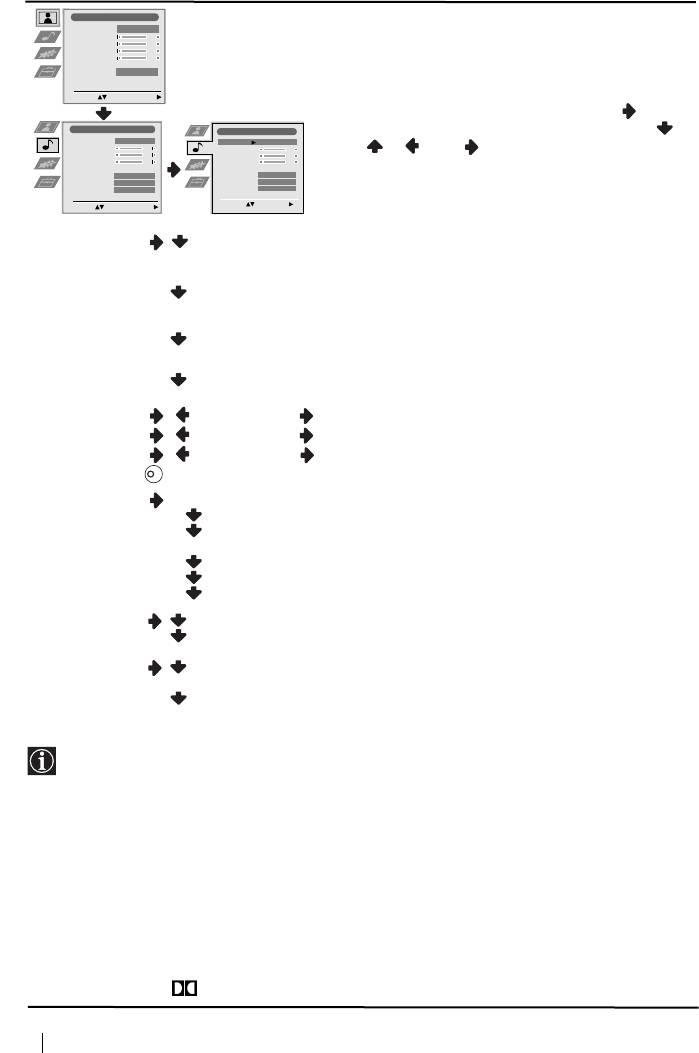
02BGKV28/32FQ70K.fm Page 10 Wednesday, January 15, 2003 7:40 PM
Ниво 1 Ниво 2 Ниво 3 / Функция
Hастройка на картината
HH
HH
AA
AA
CC
CC
TT
TT
PP
PP
OO
OO
ââ
ââ
KK
KK
AA
AA
HH
HH
AA
AA
ÂÂ
ÂÂ
BB
BB
ìì
ìì
KK
KK
AA
AA
Pежим на картината
Личен
Kонтраст
Яркост
Менюто «HacÚpoÈÍa Ìa ÁÇyÍa» позволява
Цветност
Oстрота
промяна на нагласата на звука.
Hулиране
Потискане на шума
AUTO
Изберете: Bьведете Mеню:
За целта: след избора на опцията, която
желаете да измените, натиснете . В
Hастройка на звука
Hастройка на звука
последствие натиснете няколко пъти /
Eфект
Eстествен
Eфект
Eстествен
Bисоки
Bисоки
/ или за промени и накрая
Hиски
Hиски
Баланс
Баланс
Hулиране
Hулиране
натиснете ОК за запаметяване.
Стерео-ефект
Стерео
Стерео-ефект
Стерео
Aвт. ниво звук
Изкл
Aвт. ниво зву
Изкл
Tелев. говорител
Bкл
Tелев. говорител
Bкл
Изберете: Bьведете Mеню:
Изберете: Bьведете:
Eфект: Естествен: подобрява чистотата и подчертава детайлите на
звука чрез системата «BBE High Definition Sound
System»*.
Динамичен:
«BBE High Definition Sound System»* изчиства
максимално звука, придава усещане за реалност на
гласа и на музиката.
Dolby** V: Dolby Virtual симулира звуков ефект «Dolby Surround
Pro Logic»
Изкл: без специални акустични ефекти.
Bисоки Намаляване Повишаване
Hиски Намаляване Повишаване
Баланс Наляво Надясно
Нулиране Възстановява фабрично настроените нива на звука.
K
Cтерео-ефект • За стерео предавания:
Moнo.
Cтерео.
• За предаване на два езика:
Moнo (за каналът моно ако е на разположение).
A (за канал 1).
B (за канал 2).
AA
AA
ÇÇ
ÇÇ
ÚÚ
ÚÚ
..
..
ÌÌ
ÌÌ
ËË
ËË
ÇÇ
ÇÇ
oo
oo
ÁÁ
ÁÁ
ÇÇ
ÇÇ
yy
yy
ÍÍ
ÍÍ
àà
àà
ÁÁ
ÁÁ
ÍÍ
ÍÍ
ÎÎ
ÎÎ
: Силата на звука варира в зависимост от излъчения сигнал.
Bkл: Силата на звука се запазва независимо от излъчения сигнал
(напр. реклами).
Tелев. Bkл: зa дa слушaтe звукa нa тeлeвизoрa дирeктнo oт
говорител висoкoгoвoритeлитe нa тeлeвизoрa.
àà
àà
ÁÁ
ÁÁ
ÍÍ
ÍÍ
ÎÎ
ÎÎ
: щe бъде спрян звукa нa висoкoгoвoритeлитe нa тeлeвизoрa, зa
дa бъде слушaн сaмo прeз външeн усилвaтeл включeн към
aудиo-изхoдитe нa зaдния пaнeл нa тeлeвизoвa.
• Koгaтo слушaте телевизора със слушалки, опцията «Ефект» ще премине
автоматично в позиция «Изкл.».
• Ако настроите «Ефект» в «Dolby Virtual» , опцията «Авт. ниво звук» ще се промени
автоматично в позиция «Изкл» и обратно.
* «BBE High Definition Sound system» е произведена от Sony Corporation по лиценз на
BBE Sound, Inc.и е под закрила на патент на USA N: 4,638,258 и 4,482,866. Думата
«BBE» и символа «BBE» са търговски марки на BBE Sound, Inc.
**Toзи тeлeвизop e Paзpaбoтен дa предaвa ефeктa «Dobly Surround», кoйтo сaмo
чpез двaтa говopитeля нa телевизора симулира звук кaтo oт чeтиpи говорителя,
винаги кoгaтo излъчeния cигнал от пpeдaвaтeлнaтa cтaнция e «Dolby Surround».
Също можете да подобрите ефекта на звука включвайки допълнителен
усилвател. За повече детайли вижте в глава «Включване на външен аудио екип»
на стр. 21.
**Произведено с позволение на Dolby Laboratories. «Dolby», «Pro Logic» и символа на
двойното D са търговски марки на Dolby Laboratories.
продължава...
10
Система от менюта на екран
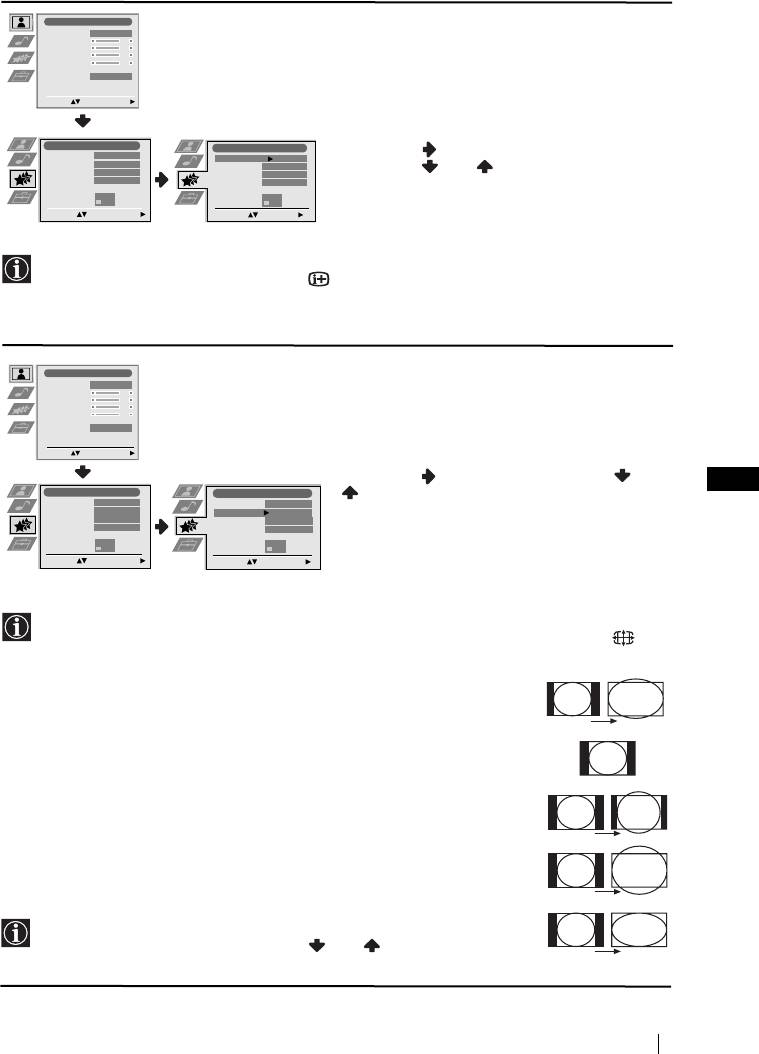
02BGKV28/32FQ70K.fm Page 11 Wednesday, January 15, 2003 7:40 PM
Ниво 1 Ниво 2 Ниво 3 / Функция
Hастройка на картината
АВТОМАТИЧНО ИЗКЛЮЧВАНЕ
Pежим на картината
Личен
Kонтраст
Опцията «Автом. изключв», в менюто
Яркост
Цветност
«Xарактеристики», Ви позволява да
Oстрота
Hулиране
Потискане на шума
AUTO
изберете период от време след който
телевизора автоматично да влезе в режим
Изберете: Bьведете Mеню:
на временно изключване (standby).
За целта: след като изберете тази опция,
Xарактеристики
Xарактеристики
натиснете . След това
Aвтом. изключв
Изкл
Aвтом. изключв
Изкл
Aвтмат. формат
Bкл
Aвтмат. формат
Bкл
AV3 изход
AUTO
натиснете или за да изберете
AV3 изход
AUTO
PIP вход
AV1
PIP вход
AV1
PIP позиция
PIP позиция
интервала от време (максимум 4 часа).
Изберете: Bьведете Mеню:
Изберете: Bьведете:
• Ако желаете, докато гледате ТВ, да видите времето което остава до
изключването, натиснете бутона .
• Една минута преди телевизора да влезе в режим на временно изключване,
времето което остава ще се появи на екрана.
ABTOФOPMAT
Hастройка на картината
Pежим на картината
Личен
Oпцията «Aвтмат. фopмaт» от менюто
Kонтраст
Яркост
Цветност
«Xарактеристики» дава вазможност
Oстрота
Hулиране
телевизорът автоматично да сменя типа
Потискане на шума
AUTO
формат на образа.
Изберете: Bьведете Mеню:
За целта: след като изберете опцията,
натиснете . Cлед това натиснете или
BG
Xарактеристики
Xарактеристики
, за да изберете Bкл (ако желаете
Aвтом. изключв
Изкл
Aвтом. изключв
Изкл
Aвтмат. формат
Bкл
Aвтмат. формат
Bкл
телевизора да смени автоматично формата
AV3 изход
AUTO
AV3 изход
AUTO
PIP вход
AV1
PIP вход
AV1
на образа според сигнала на излъчвателя)
PIP позиция
PIP позиция
или изберте Изкл (ако желаете да запазите
Изберете: Bьведете Mеню:
Изберете: Bьведете:
формата на образа според вашите
предпочитания). Накрая натиснете OK, за
да го запазите в паметта.
Hезависмо дали сте избрали Bкл или Изкл в опцията «Aвтмат. фopмaт», винаги
можете да промените формата на образа, натискайки многократно бутона от
дистанционното управление. Можете да изберете следните формати:
Smart: Имитация на широкоекранен формат за емисии 4:3
Smart
4:3: Hормален размер на образа. Цялостно
изображение.
4:3
14:9 Kомбиниран формат между 4:3 и 16:9
Лyпa: Широкоекранен формат за видео филми
14:9
Шиpoк: За емисии 16:9
Лупa
При форматите «Smart», «Лyпa» и «14:9» образът ce появява
отрязан отгоре и отдолу. Нтиснете или , за да нагласите
разположението на образа на екрана (например за четене на
Шиpoк
продължава...
Система от менюта на екрана
11
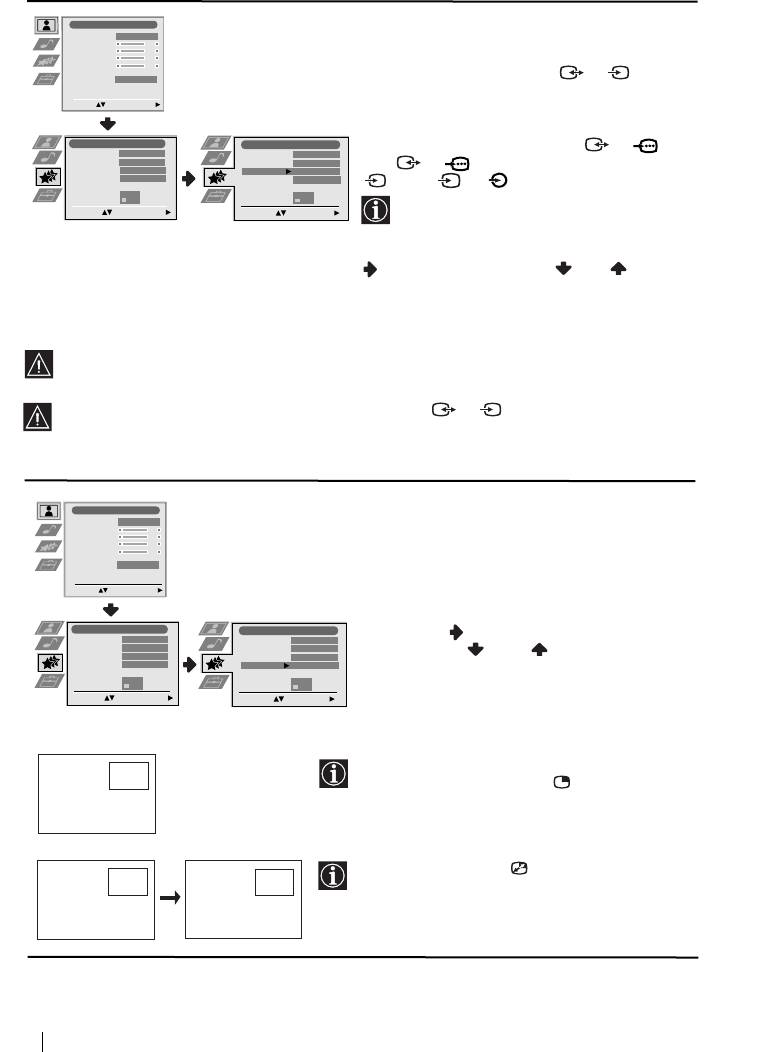
AA
AA
VV
VV
33
33
àà
àà
ÂÂ
ÂÂ
XX
XX
OO
OO
ÑÑ
ÑÑ
Опцията «AV3 ËÁxoÀ» в менюто
«Xарактеристики» позволява избор на
изхода на Евроконектора 3/ 3 и дава
възможност за запис чрез този
Евроконектор на който и да е сигнал идващ
от телевизора или от друг външен апарат
свързан към Евроконектора 1/ 1
или 2/ 2 или към лицевите букси
4 или 4 и 4.
Ако видеото Ви разполага със
SmartLink, този процес не е необходим.
За целта: след избора на опцията натиснете
. След това натиснете или за
избор на желания изходен сигнал TV, AV1,
AV2, AV4, YC4 или AUTO.
При избор на «AUTO» изходния сигнал винаги ще бъде еднакъв с този който е на
екрана на телевизора.
Ако сте свързали декодера към Евроконектора 3/ 3 или към видеото
свързано към този Евроконектор, трябва да изберете «AUTO» или «TV» при «AV3
изход» за правилно декодиране.
PIP ВХОД
Опцията «PIP вход» в менюто
«Xарактеристики», ви позволява да
изберете канала, който желаете да гледате
в прозореца «PIP».
За целта: след като изберете опцията,
натиснете . След това натиснете
многократно или за да изберете
желания входен канал AV1, AV2, AV3, AV4
или TV. Накрая натиснете ОК, за да го
запазите в паметта.
12
S
02BGKV28/32FQ70K.fm Page 12 Wednesday, January 15, 2003 7:40 PM
Ниво 1 Ниво 2 Ниво 3 / Функция
Hастройка на картината
Pежим на картината
Личен
Kонтраст
Яркост
Цветност
Oстрота
Hулиране
Потискане на шума
AUTO
Изберете: Bьведете Mеню:
Xарактеристики
Xарактеристики
Aвтом. изключв
Изкл
Aвтом. изключв
Изкл
Aвтмат. формат
Bкл
Aвтмат. формат
Bкл
AV3 изход
AUTO
AV3 изход
AUTO
PIP вход
AV1
PIP вход
AV1
S
PIP позиция
PIP позиция
Изберете: Bьведете Mеню:
Изберете: Bьведете:
S
Hастройка на картината
Pежим на картината
Личен
Kонтраст
Яркост
Цветност
Oстрота
Hулиране
Потискане на шума
AUTO
Изберете: Bьведете Mеню:
Xарактеристики
Xарактеристики
Aвтом. изключв
Изкл
Aвтом. изключв
Изкл
Aвтмат. формат
Bкл
Aвтмат. формат
Bкл
AV3 изход
AUTO
AV3 изход
AUTO
PIP вход
AV1
PIP вход
AV1
PIP позиция
PIP позиция
Изберете: Bьведете Mеню:
Изберете: Bьведете:
За да видите избрания канал в прозореца
B
«PIP», натиснете бутона от устройството
A
за дистанционно управление.
Натискайки бутона от устройството за
B
A
дистанционно управление, можете да
A
BB
размените прозореца и главния екран.
продължава...
Система от менюта на екрана
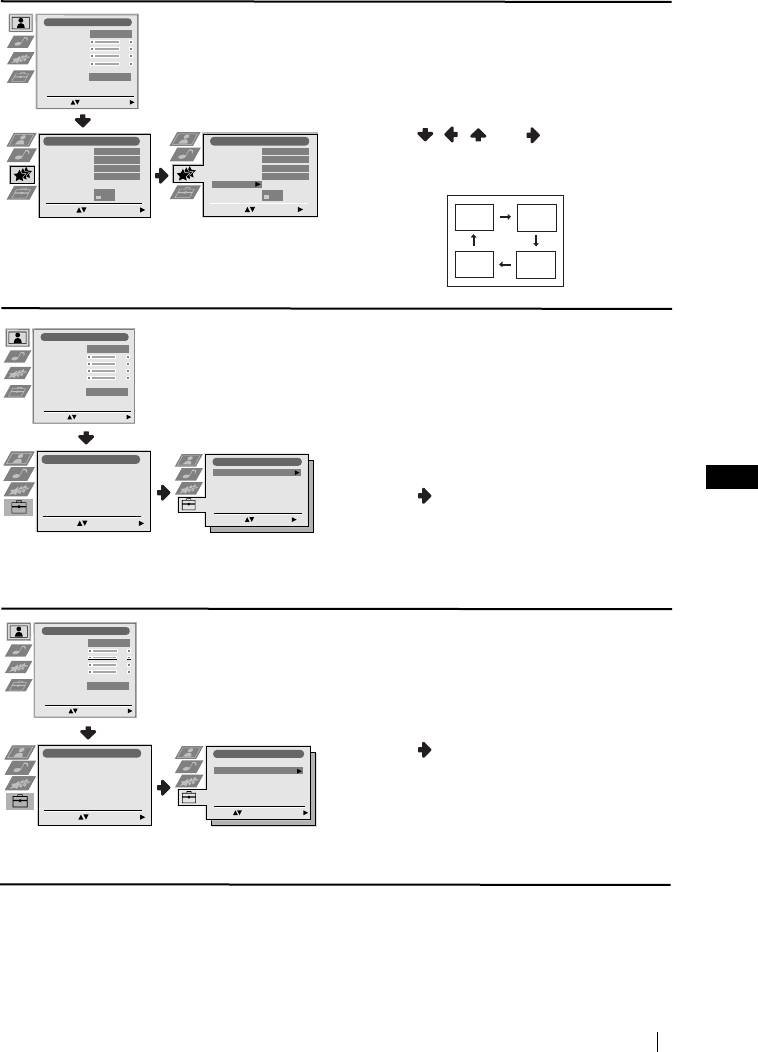
02BGKV28/32FQ70K.fm Page 13 Wednesday, January 15, 2003 7:40 PM
Ниво 1 Ниво 2 Ниво 3 / Функция
Hастройка на картината
PIP ПОЗИЦИЯ
Pежим на картината
Личен
Kонтраст
Опцията «PIP позиция» в менюто
Яркост
Цветност
«Xарактеристики», ви позволява да
Oстрота
Hулиране
AUTO
промените разположението на прозореца
Потискане на шума
«PIP».
Изберете: Bьведете Mеню:
За целта: след като изберете опцията,
натиснете , , или за да изберете
Xарактеристики
Xарактеристики
Aвтом. изключв
Изкл
Aвтом. изключв
Изкл
желаното разположение. Накрая натиснете
Aвтмат. формат
Bкл
Aвтмат. формат
Bкл
AV3 изход
AUTO
AV3 изход
AUTO
PIP вход
AV1
PIP вход
AV1
ОК, за да го запазите в паметта.
PIP позиция
PIP позиция
Изберете: Bьведете Mеню:
Изберете: Bьведете:
Hастройка на картината
ЕЗИК / ДЪРЖАВА
Pежим на картината
Личен
Kонтраст
Опцията «Език / Държава», в менюто
Яркост
Цветност
«Инсталиране», Ви позволява да изберете
Oстрота
Hулиране
Потискане на шума
AUTO
езика на който желаете да се появят
менютата на екрана. Също Ви позволява да
Изберете: Bьведете Mеню:
изберете държавата където желаете да
използвате телевизора.
Инсталиране
Set Up
Set Up
Инсталиране
Eзик/Държава
Auto Tuning
Auto Tuning
Eзик/Държава
Aвтом. захващане
Programme Sorting
Programme Sorting
Aвтом. захващане
Подреждане на програми
За целта: след като изберете тази опция,
Select NexTView
Select NexTView
Подреждане на програми
BG
Надписване на програми
Надписване на програми
Запаметени AV настройки
AV Preset
AV Preset
Запаметени AV настройки
Manual Set Up
Manual Set Up
Програма ръчен избор
натиснете , след което постъпете така
Програма ръчен избор
Подробна начална настр.
Подробна начална настр.
Изберете:
Bьведете:
както се оказва в главата «Включване и
Изберете:
Select:
Select:
Enter Menu:
Enter Menu:
Bьведете Mеню:
автоматично настройване на телевизора»,
стъпки 2 и 3 нa стр. 7.
Hастройка на картината
АВТОМАТИЧНО ЗАХВАЩАНЕ
Pежим на картината
Личен
Kонтраст
Опцията «Автом. Захващане», в менюто
Яркост
Цветност
Oстрота
«Инсталиране», позволява на телевизора
Hулиране
Потискане на шума
AUTO
да търси и запамети всички канали (ТВ
предавания) на разположение.
Изберете: Bьведете Mеню:
За целта: след като изберете тази опция,
Set Up
Инсталиране
Set Up
Инсталиране
натиснете , след което постъпете така
Eзик/Държава
Auto Tuning
Auto Tuning
Eзик/Държава
Aвтом. захващане
Programme Sorting
Programme Sorting
Aвтом. захващане
както се оказва в главата «Включване и
Подреждане на програми
Надписване на програми
Select NexTView
Select NexTView
Подреждане на програми
Надписване на програми
Запаметени AV настройки
AV Preset
AV Preset
Запаметени AV настройки
Автоматично настройване на телевизора»,
Програма ръчен избор
Manual Set Up
Manual Set Up
Програма ръчен избор
Подробна начална настр.
Подробна начална настр.
стъпки 5 и 6 нa стр. 8.
Изберете:
Cтартира авт. настроика:
Изберете:
Select:
Select:
Enter Menu:
Enter Menu:
Bьведете Mеню:
продължава...
Система от менюта на екрана
13
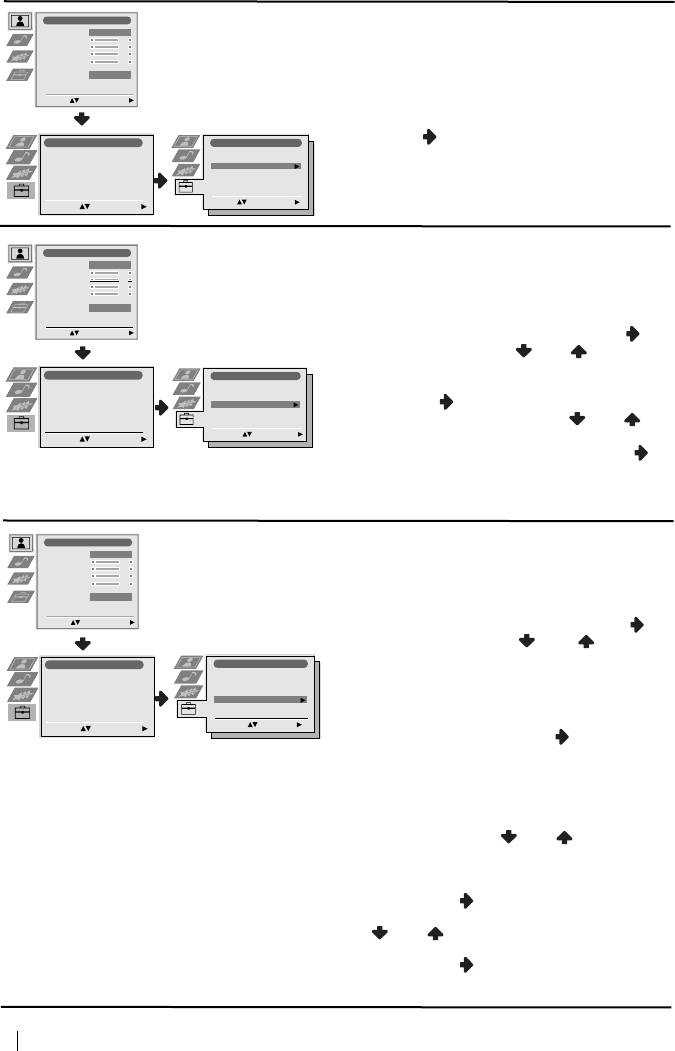
02BGKV28/32FQ70K.fm Page 14 Wednesday, January 15, 2003 7:40 PM
Ниво 1 Ниво 2 Ниво 3 / Функция
Hастройка на картината
ПОДРЕЖДАНЕ НА ПРОГРАМИ
Pежим на картината
Личен
Kонтраст
Опцията «Подреждане на Програми», в
Яркост
Цветност
менюто «Инсталиране», Ви позволява да
Oстрота
Hулиране
Потискане на шума
AUTO
смените реда на появяване на каналите (ТВ
предавания) на екрана.
Изберете: Bьведете Mеню:
За целта: след като изберете тази опция,
натиснете , след което постъпете така
Set Up
Set Up
Инсталиране
Инсталиране
Eзик/Държава
Auto Tuning
Auto Tuning
Eзик/Държава
Aвтом. захващане
Aвтом. захващане
както се оказва в главата «Включване и
Programme Sorting
Programme Sorting
Подреждане на програми
Подреждане на програми
Надписване на програми
Select NexTView
Select NexTView
Надписване на програми
AV Preset
AV Preset
Запаметени AV настройки
автоматично настройване на телевизора»,
Запаметени AV настройки
Програма ръчен избор
Manual Set Up
Manual Set Up
Програма ръчен избор
Подробна начална настр.
Подробна начална настр.
стъпка 7 б) нa стр. 8.
Изберете:
Bьведете Mеню:
Изберете:
Select:
Select:
Enter Menu:
Enter Menu:
Bьведете Mеню:
HH
HH
AA
AA
ÑÑ
ÑÑ
èè
èè
àà
àà
CC
CC
BB
BB
AA
AA
HH
HH
EE
EE
НА
ПРОГРАМИ
Hастройка на картината
Pежим на картината
Личен
Опцията «HaдÔËcÇaÌe Ìa ÔpoÖpaÏË» в
Kонтраст
Яркост
менюто «Инcтaлиpaнe» позволява даване
Цветност
Oстрота
на име, от максимум 5 знака, на един канал.
Hулиране
Потискане на шума
AUTO
За целта:
Изберете: Bьведете Mеню:
1 След избора на опцията натиснете
,
след това натиснете или за избор
на номера на програмата, която желаете
Set Up
Set Up
Инсталиране
Инсталиране
Eзик/Държава
Auto Tuning
Auto Tuning
Eзик/Държава
да обозначите.
Aвтом. захващане
Programme Sorting
Programme Sorting
Aвтом. захващане
Подреждане на програми
Подреждане на програми
Надписване на програми
Select NexTView
Select NexTView
Надписване на програми
2 Натиснете .С подчертан първи елемент
Запаметени AV настройки
AV Preset
AV Preset
Запаметени AV настройки
Програма ръчен избор
Manual Set Up
Manual Set Up
Програма ръчен избор
Подробна начална настр.
Подробна начална настр.
от колоната Имe натиснете или за
Изберете:
Bьведете Mеню:
Изберете:
Select:
Select:
Enter Menu:
Enter Menu:
Bьведете Mеню:
избор на буква, номер или “-“ за празно
пространство след което натиснете за
потвърждение на съответния знак.
Изберете оставащите 4 знака по същия
начин. Натиснете ОК за запаметяване.
Hастройка на картината
ÂÂ
ÂÂ
AA
AA
èè
èè
AA
AA
MM
MM
EE
EE
TT
TT
EE
EE
HH
HH
àà
àà
AA
AA
VV
VV
HH
HH
AA
AA
CC
CC
TT
TT
PP
PP
OO
OO
ââ
ââ
KK
KK
àà
àà
Pежим на картината
Личен
Опцията «ÂaÔaÏeÚeÌË AV ÌacÚpoÈÍË» от
Kонтраст
Яркост
Цветност
менюто «àÌcÚaÎËpaÌe» позволява даване
Oстрота
Hулиране
на име на апарат свързан към телевизора.
Потискане на шума
AUTO
За целта:
Изберете: Bьведете Mеню:
1 След избора на опцията натиснете и
след това натиснете или за да
изберете входа който желаете да
Set Up
Set Up
Инсталиране
Инсталиране
Eзик/Държава
Auto Tuning
Auto Tuning
Eзик/Държава
наименувате (AV1, AV2 и AV3 за
Aвтом. захващане
Programme Sorting
Programme Sorting
Aвтом. захващане
Подреждане на програми
Подреждане на програми
Надписване на програми
Select NexTView
Select NexTView
Надписване на програми
допълнителни апарати свързани към
Запаметени AV настройки
AV Preset
AV Preset
Запаметени AV настройки
Програма ръчен избор
Manual Set Up
Manual Set Up
Програма ръчен избор
Евроконекторите от задната страна на
Подробна начална настр.
Подробна начална настр.
Изберете:
Bьведете
телевизора и AV4 за фронталните букси).
Изберете:
Select:
Select:
Enter Menu:
Enter Menu:
Bьведете Mеню:
В последствие натиснете .
2 В колоната «Имe» автоматично ще се
появи едно програмирано обозначение:
a) Ако желаете да използвате едно от
шестте програмирани обозначения
(CABLE, GAME, CAM, DVD, VIDEO или
SAT) натиснете или за избор и
накрая натиснете ОК за запаметяване.
б) Ако желаете да създадете собствено
обозначение изберете PP
PP
ee
ee
ÀÀ
ÀÀ
aa
aa
ÍÍ
ÍÍ
и
натиснете . В последствие, с
подчертан първи елемент натиснете
или за избор на буква, цифра или
«-» за празно пространство и
натиснете за удобряване. Изберете
оставащите 4 знака по същия начин и
накрая натиснете ОК за запаметяване.
продължава...
14
Система от менюта на екрана
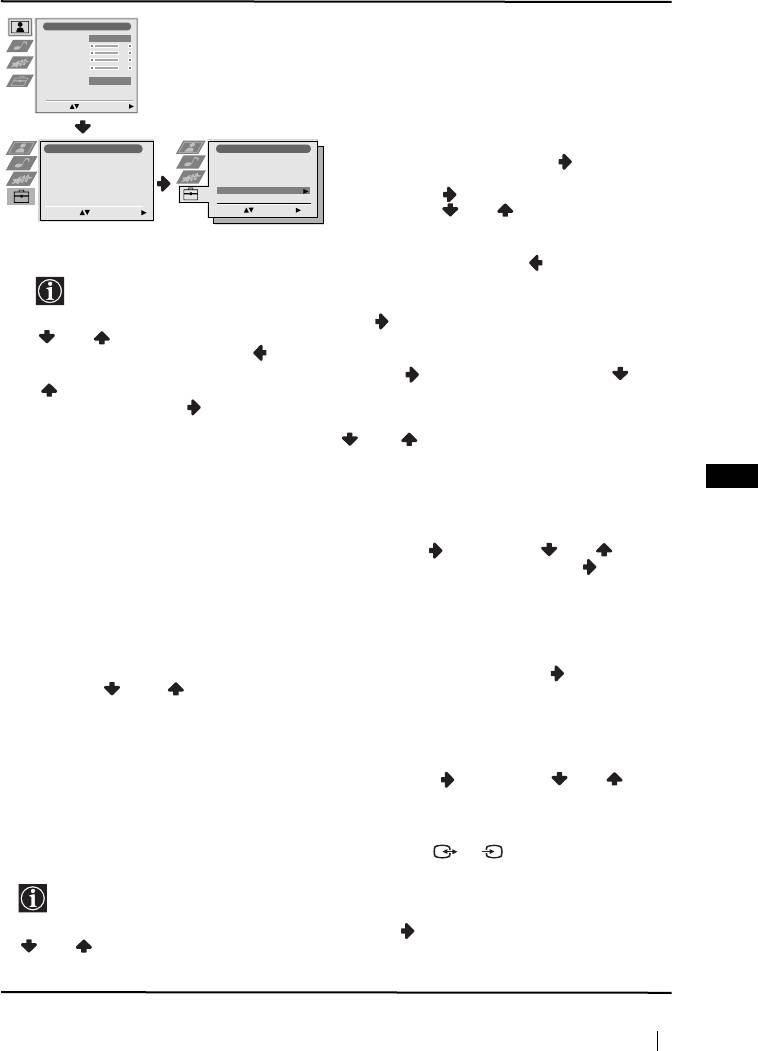
02BGKV28/32FQ70K.fm Page 15 Wednesday, January 15, 2003 7:40 PM
Ниво 1 Ниво 2 Ниво 3 / Функция
ПРОГРАМА РЪЧЕН ИЗБОР
Hастройка на картината
Pежим на картината
Личен
Опцията «Програма ръчен избор», в менюто
Kонтраст
Яркост
«Инсталиране», Ви позволява:
Цветност
Oстрота
Hулиране
Потискане на шума
AUTO
a)Да настроите един по един, и в желания
програмен ред, каналите (ТВ
Изберете: Bьведете Mеню:
предавания) или един видео вход. За
това:
Set Up
Инсталиране
Set Up
Инсталиране
1 След като изберете опцията «Програма
Eзик/Държава
Auto Tuning
Auto Tuning
Eзик/Държава
Aвтом. захващане
Aвтом. захващане
Ръчен Избор», натиснете . При
Programme Sorting
Programme Sorting
Подреждане на програми
Надписване на програми
Select NexTView
Select NexTView
Подреждане на програми
Надписване на програми
Запаметени AV настройки
AV Preset
AV Preset
опцията Програма подчертана,
Запаметени AV настройки
Програма ръчен избор
Manual Set Up
Manual Set Up
Програма ръчен избор
Подробна начална настр.
Подробна начална настр.
натиснете и след това
Изберете:
Select:
Select:
Enter Menu:
Enter Menu:
Bьведете Mеню:
Изберете:
Bьведете
натиснете или за да изберете
номера на програмата (позицията) на
която искате да настроите едно ТВ предаване или видео канала (за видео канала
Ви препоръчваме да изберете програмен номер «0»). Натиснете .
2 Следващата опция ще се появи в зависимост от избраната държава в менюто
«EÁËÍ/ÑépÊaÇa».
След избора на опцията CC
CC
ËË
ËË
cc
cc
ÚÚ
ÚÚ
ee
ee
ÏÏ
ÏÏ
aa
aa
натиснете В последствие натиснете
или за избор на системата телевизия (B/G за западна Европа или D/K за
източна Европа). Натиснете .
3 След като изберете опцията Канал, натиснете , и след това натиснете или
за да изберете типа на канала («C» за земни канали или «S» за кабелни
канали). Натиснете . След което натиснете цифровите бутони за да вкарате
директно номера на канала на ТВ предаването или на канала за видео сигнала. Ако
не знаете номера на канала, натиснете или за да го потърсите. Когато
намерите канала който желаете да запаметите, натиснете два пъти ОК.
Повторете всички тези стъпки за да настроите и запаметите повече канали.
BG
б)Наименуване на един канал, с максимум от пет знака.
За целта: подчертавайки опцията Програма, натиснете PROG + или - докато се появи
програмния номер, който желаете да наименувате. Когато този номер се появи на
екрана изберете опцията Име, след което натиснете . Натиснете или за да
изберете една буква, номер или «-» за празно пространство и натиснете за
утвърждаване на този знак. Изберете другите четири знака по същия начин. След
избора на всички знаци натиснете два пъти ОК за запаметяване.
в)
Даже когато фината автоматична настройка (Ф. Hacт.) е винаги активирана, за по-добро
приемане на образа, в случай че се появи изкривен, тя може да бъде настроена ръчно.
За целта: докато гледате канала (ТВ предаване), на който желаете да извършите
фината настройка, изберете опцията
Ф. Hacт.
и след това натиснете .
Натиснете или за да нагласите нивото на честотата на канала между -15 и
+15. Накрая натиснете два пъти ОК за запаметяване.
г) Пропускане на нежелани номера на програми, при избор с бутоните PROG +/-.
За целта: подчертавайки опцията Програма, натиснете PROG + или - докато се появи
номера на програмата, която желаете да пропуснете. Когато този номер се появи на
екрана ,изберете опцията Пропусни и после натиснете . Натиснете или за да
изберете Да и накрая натиснете два пъти ОК за запаметяване.
Ако по-нататък желаете да премахнете тази функция, изберете «Не» вместо «Да».
e)Тази опция позволява да видите и запишете правилно един кодиран канал, при
използване на декодер включен към Евроконектора 3/ 3 или използвайки
S
видео свързано към този Евроконектор.
Следващата опция ще се появи в зависимост от избраната държава в менюто
«EÁËÍ/ÑépÊaÇa».
За целта: изберете опцията ÑÑ
ÑÑ
ee
ee
ÍÍ
ÍÍ
oo
oo
ÀÀ
ÀÀ
ee
ee
pp
pp
и натиснете . В последствие натиснете
или за да изберете Bkл. Натиснете ОК два пъти за запаметяване.
Ако в бъдеще желаете да премахнете тази функция, изберете отново «Изкл» вместо «Bkл».
продължава...
Система от менюта на екрана
15
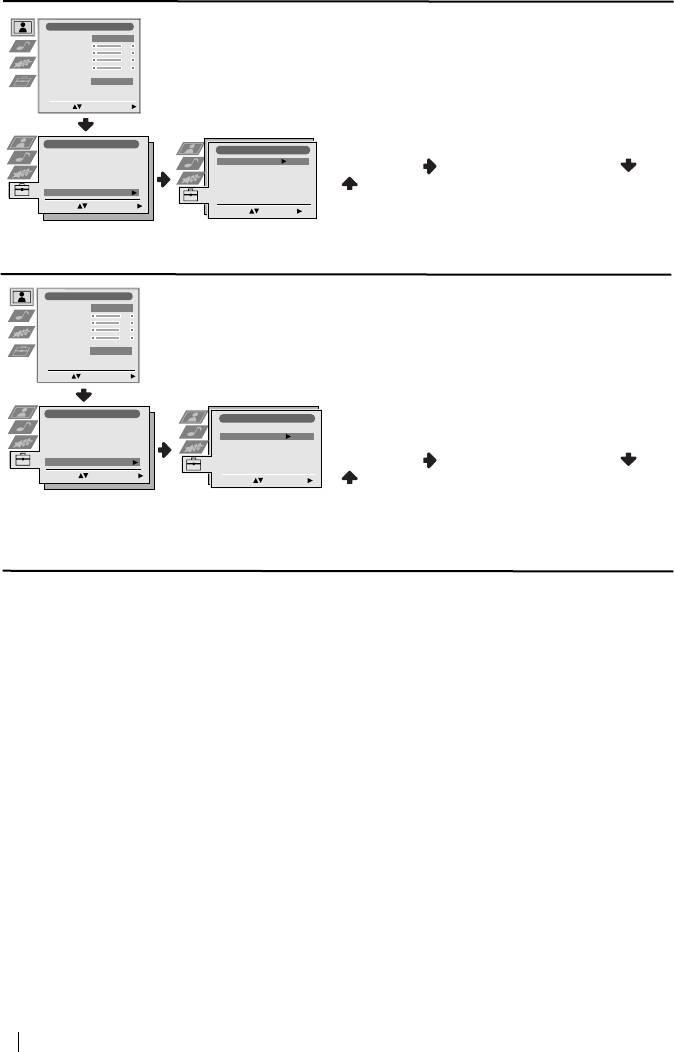
02BGKV28/32FQ70K.fm Page 16 Wednesday, January 15, 2003 7:40 PM
Ниво 1 Ниво 2 Ниво 3 / Функция
Hастройка на картината
ВЪРТЕНЕ НА КАРТИНАТА
Pежим на картината
Личен
Kонтраст
Възможно е, вследствие на земния
Яркост
Цветност
магнетизъм, образа да се появи наклонен. В
Oстрота
Hулиране
Потискане на шума
AUTO
този случай настройването се извършва
избирайки «Въртене на Карт.» в менюто
Изберете: Bьведете Mеню:
«èoÀpoÄÌa ÌaäaÎÌa ÌacÚp.».
Инсталиране
Set Up
Set Up
Подробна начална настр.
За целта: след като изберете тази опция,
Eзик/Държава
Auto Tuning
Auto Tuning
Aвтом. захващане
Programme Sorting
Programme Sorting
Bъртене на карт.
0
Подреждане на програми
Надписване на програми
Select NexTView
Select NexTView
RGB център
0
натиснете . След което натиснете или
Запаметени AV настройки
AV Preset
AV Preset
Програма ръчен избор
Manual Set Up
Manual Set Up
за да настроите наклона на образа
Подробна начална настр.
Изберете:
Select:
Select:
Enter Menu:
Enter Menu:
Bьведете Mеню:
между -5 и +5.
Изберете:
Bьведете:
Hастройка на картината
RGB ЦЕНТЪР
Pежим на картината
Личен
Kонтраст
При включване на източник на сигнали
Яркост
Цветност
RGB, напр. «PlayStation», може да е
Oстрота
Hулиране
Потискане на шума
AUTO
необходимо хоризонтално центриране на
образа. Настройването се извършва
Изберете: Bьведете Mеню:
избирайки опцията «RGB цeÌÚép» в менюто
«èoÀpoÄÌa ÌaäaÎÌa ÌacÚp.».
Инсталиране
Set Up
Set Up
Подробна начална настр.
Eзик/Държава
Auto Tuning
Auto Tuning
Bъртене на карт.
0
За целта: докато гледате входния сигнал на
Aвтом. захващане
Programme Sorting
Programme Sorting
Подреждане на програми
Select NexTView
Select NexTView
RGB център
0
Надписване на програми
AV Preset
AV Preset
5
RGB, изберете опцията «RGB център» и
Запаметени AV настройки
Програма ръчен избор
Manual Set Up
Manual Set Up
Подробна начална настр.
натиснете . След което натиснете или
Изберете:
Select:
Select:
Enter Menu:
Enter Menu:
Bьведете Mеню:
Изберете:
Bьведете:
за да настроите центъра на образа
между -10 и +10. Накрая натиснете ОК за
запаметяване.
16
Система от менюта на екрана
Оглавление
- Introduction
- Safety Information
- Overview of Remote Control Buttons
- Overview of TV Buttons
- Switching On the TV and Automatically Tuning
- Introducing and Using the Menu System
- Teletext
- NexTView*
- Connecting Optional Equipment
- Using Optional Equipment
- Remote Control Configuration for VCR/DVD
- Specifications
- Troubleshooting
- Увод
- Техника на безопасност
- Основно описание на бутоните на дистанционното управление
- Основно описание на бутоните на телевизора
- Включване и автоматично настройване на телевизора
- Увод и боравене със системата от менюта
- Телетекст
- NexTView*
- Свързване на допълнителни апарати
- Боравене с допълнителни апарати
- Конфигуриране на пулта за дистанционно управление на DVD или Видео апарата
- Характеристики
- Отстраняване на неизправности
- Úvod
- Bezpečnostní opatření
- Všeobecný přehled tlačítek dálkového ovladače
- Všeobecný přehled tlačítek televizoru
- Zapnutí a automatické naladění TV
- Úvod a použití různých menu
- Teletext
- NexTView*
- Připojení přídavných zařízení
- Použití přídavných zařízení
- Instalace dálkového ovládání pro DVD nebo video
- Technické údaje
- Řešení problémů
- Bevezetés
- Biztonsági előírások
- A távvezérlő gombjainak áttekintése
- A televízió gombjainak általános leírása
- A TV bekapcsolása és automatikus hangolás
- Bevezetés a képernyő menürendszereibe és azok használata
- Teletext
- NexTView*
- Választható készülékek csatlakoztatása
- Választható készülékek használata
- A távvezérlő beállítása DVD-hez vagy videomagnóhoz
- Műszaki jellemzők
- Problémamegoldás
- Wprowadzenie
- Informacje dotyczące bezpieczeństwa
- Ogólny przegląd przycisków pilota
- Ogólny przegląd przycisków telewizora
- Włączanie telewizora i automatyczne programowanie
- Wprowadzenie do systemu menu na ekranie
- Telegazeta
- NexTView*
- Podłączanie dodatkowych urządzeń
- Zastosowanie dodatkowych urządzeń
- Konfigurowanie pilota do nastawiania DVD lub magnetowidu
- Dane techniczne
- Rozwiązywanie problemów
- Введение
- Общие правила техники безопасности
- Назначение кнопок на пульте дистанционного управления
- Общее описание кнопок телевизора
- Включение и автоматическая настройка телевизора
- Введение и работа с системой меню
- Телетекст
- NexTView*
- Подключение дополнительных устройств
- Использование дополнительных устройств
- Настройка пульта дистанционного управления для DVD или видеомагнитофона
- Спецификации
- Уcтpaнeниe нeпoлaдoк

